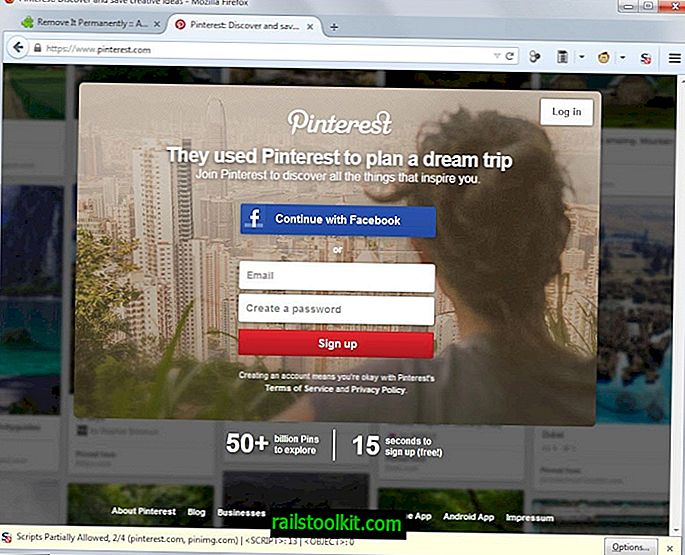System Mechanic Professional è una versione avanzata di System Mechanic, un programma di manutenzione e messa a punto del PC per il sistema operativo Windows.
Aggiunge strumenti aggiuntivi come antivirus e antispyware a System Mechanic, il che lo rende un'opzione interessante anche per i clienti che richiedono questi strumenti.
Molti utenti di computer hanno l'impressione che i loro sistemi diventino solo un po 'più lenti con ogni giorno di utilizzo. Installazioni software, aggiornamenti e persino azioni dell'utente sul PC possono trasformare un PC potente in un sistema dolorosamente lento con il quale non è piacevole lavorare.
Strumenti di sistema come System Mechanic Professional sono stati progettati per individuare problemi che potrebbero influire sulle prestazioni del computer e risolverli.
Revisione professionale del meccanico di sistema
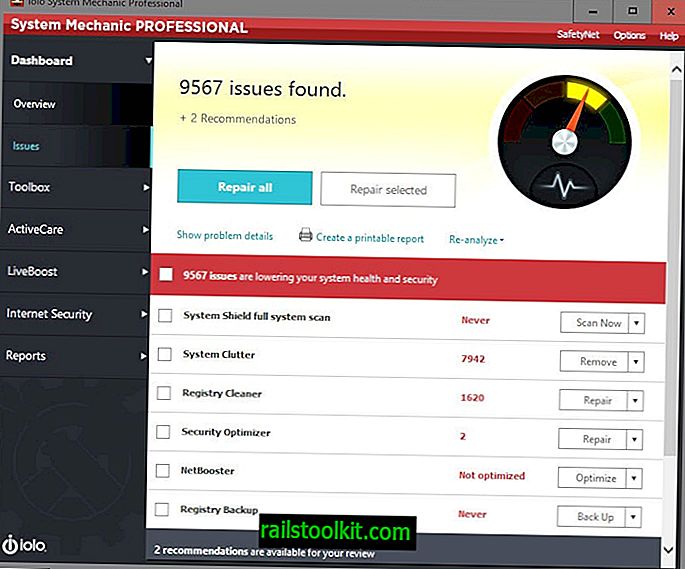
Installazione
L'installazione del programma è per la maggior parte senza problemi. È possibile personalizzare alcune funzionalità, ad esempio se si desidera installare il componente antivirus con System Mechanic Professional o se si desidera posizionare un'icona sul desktop del sistema per un accesso rapido.
Potrebbe essere necessario riavviare il computer dopo l'installazione prima di poter eseguire il programma software.
Primo avvio e utilizzo
Quando si avvia System Mechanic Pro per la prima volta, viene richiesto di eseguire un'analisi del sistema. Il programma verifica i problemi e le problematiche più comuni e visualizza i risultati sullo schermo. La scansione stessa richiede meno di 30 secondi per completare e valuta lo stato, la sicurezza e lo stato generale del PC.
Sebbene sia possibile premere "Ripara tutto" sullo schermo per fare in modo che il programma risolva tutti i problemi rilevati automaticamente, si consiglia di non farlo poiché potrebbe apportare modifiche al sistema che non si desidera vengano apportate .
Il programma elenca i problemi che ha riscontrato e quanti consigli ha per te. Si trovano le diverse sezioni analizzate dal programma, ad esempio disordine di sistema o Registry Cleaner, e lo stato di queste sezioni.
I problemi possono essere legati alla sicurezza o alla salute, ad esempio che Windows Firewall non è in esecuzione, che il computer ha vulnerabilità di sicurezza note o che la connessione Internet non è ottimizzata per la massima velocità. È probabile che tutti siano evidenziati alla prima scansione del PC.
Puoi risolvere ogni problema singolarmente utilizzando i pulsanti di azione accanto a ciascun problema riscontrato. Di solito troverai diverse opzioni lì, una per consentire a System Mechanic Professional di affrontare automaticamente il problema e un'altra per avviare uno strumento che visualizza invece i problemi riscontrati in modo da poter selezionare ciò che desideri rimuovere e conservare.
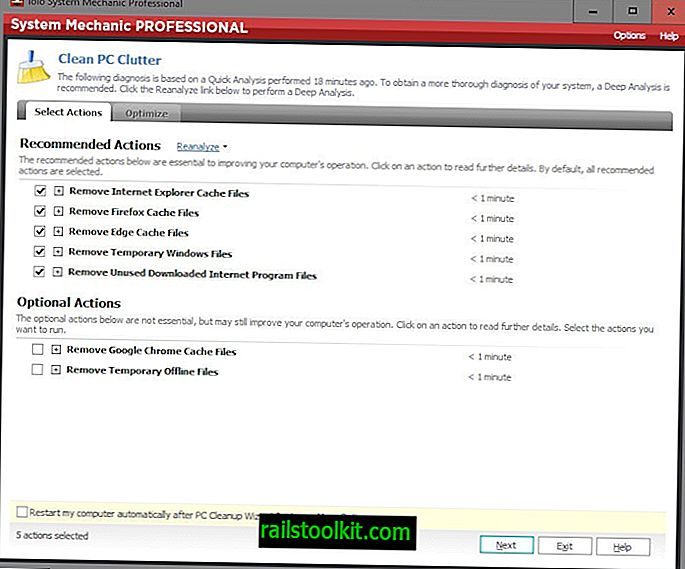
Se si sceglie di esaminare, ad esempio, i risultati del disordine del sistema, si viene reindirizzati a una nuova pagina del software che visualizza le azioni consigliate e facoltative.
Per questo particolare strumento, sarebbe rimuovere la cache dei browser più diffusi, nonché i file di programma Internet scaricati inutilizzati e Windows.
Un clic sull'icona con il segno più accanto a una voce mostra lo spazio che i file temporanei occupano nel sistema e quanti file ci sono in totale.
Sfortunatamente, non è possibile approfondire ulteriormente facendo in modo che il programma elenchi tutti i file che ha scoperto.
Dopo aver iniziato a risolvere i problemi, lo stato generale del sistema potrebbe migliorare rispetto alla valutazione precedente. System Mechanic Professional suggerisce di eseguire una scansione approfondita una volta che i problemi iniziali sono stati risolti o ignorati dall'utente. Un'analisi di scansione approfondita richiede più tempo per essere completata, ma rileva ulteriori problemi che la scansione rapida potrebbe non aver trovato.
Deep Scan controlla tra l'altro se il registro è frammentato o se le unità a stato solido sono state ottimizzate.
Toolbox di System Mechanic Professional
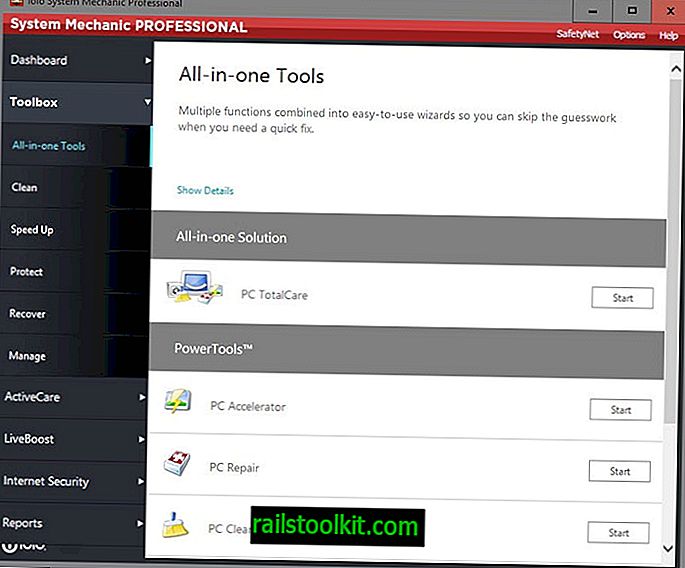
La casella degli strumenti elenca gli strumenti all-in-one e i singoli strumenti. Gli strumenti all-in-one sono strumenti di sistema che possono accelerare, riparare, pulire o proteggere il PC con un clic.
Sono disponibili i seguenti strumenti all-in-one:
- PC TotalCare : esegue tutti gli strumenti elencati di seguito.
- PC Accelerator : verifica le azioni per migliorare le prestazioni. Ciò può includere la deframmentazione del Registro di sistema, l'ottimizzazione dell'unità del sistema operativo o il ripristino e la deframmentazione della memoria di sistema.
- Riparazione PC : ripara crash, guasti del sistema e altri errori relativi al PC.
- Pulizia PC : può essere utilizzato per eliminare file temporanei sul sistema per liberare spazio su disco.
- Sicurezza PC : ripara e risolvi i problemi di sicurezza ed esegui azioni che migliorano la sicurezza del sistema.
- Total Registry Revitalizer - Questo programma esegue il backup del registro di Windows, esegue operazioni di riparazione su di esso che rimuovono da esso dati non validi e obsoleti e alla fine deframmenta e compatta il registro.
Strumenti individuali
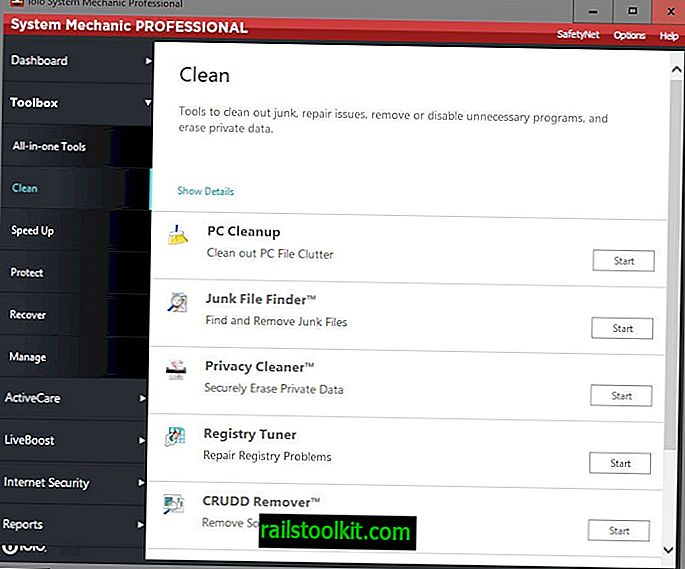
Il singolo gruppo di strumenti elenca strumenti specializzati, dall'ottimizzazione dell'avvio di Windows alla riparazione di collegamenti, al recupero di file cancellati o al monitoraggio dello stato del disco rigido.
Alcuni strumenti vengono utilizzati dalle scansioni di System Mechanic, mentre altri sono strumenti specializzati che possono essere avviati solo direttamente dalla casella degli strumenti.
Pulito
- Pulizia PC: cerca e rimuovi i file temporanei sul sistema per liberare spazio su disco.
- Junk File Finder: trova ed elimina file obsoleti e non necessari.
- Privacy Cleaner: cancella dati privati come cookie, trascrizioni di chat o cronologia delle ricerche.
- Registry Tuner - Ripara i problemi di registro come riferimenti a dati obsoleti
- CRUDD Remover: rileva e offre la rimozione di applicazioni ridondanti (ad es. CCleaner quando è installato System Mechanic).
- Riparazione scorciatoie - Ripara scorciatoie interrotte.
- Advanced Uninstaller - Rimuovi i programmi installati.
Accelerare
- NetBooster: ottimizza le impostazioni Internet per migliorare la stabilità e le prestazioni delle connessioni Internet
- Program Accelerator: velocizza i programmi riallineando i dati sul disco rigido
- Memory Mechanic: deframmenta la memoria di sistema.
- Startup Optimizer: suggerisce gli elementi di avvio che potrebbero rallentare l'avvio del sistema.
- Startup Manager: gestisce e configura gli elementi di avvio di Windows.
- Compattatore registro: deframmenta e compatta il registro per accelerare l'avvio del PC
- Process Manager: un Task Manager che è possibile utilizzare per gestire i programmi in esecuzione.
Proteggere
- System Shield: cerca malware, gestisci la quarantena, le impostazioni e la cronologia.
- Security Optimizer: cerca e correggi le vulnerabilità di sicurezza di Windows.
- Privacy Shield: disabilita le funzionalità invasive per la privacy del sistema operativo Windows come la condivisione Wi-Fi.
- Tracker modifiche sistema: tiene traccia delle modifiche apportate al sistema.
- DriveScrubber: cancella i dati archiviati in modo sicuro su dischi rigidi o unità rimovibili collegati al PC.
- Inceneritore - Come DriveScrubber, ma per singoli file.
- Backup del registro - Crea un backup del registro di Windows
- System Guard - Un programma che impedisce a programmi e processi dannosi di caricare e interagire con il sistema
Recuperare
- Cerca e ripristina: consente di ripristinare singoli file, immagini, filmati, brani, e-mail o intere unità o dischi.
- Risoluzione dei problemi di sistema - Ripristino di emergenza quando un'unità diventa instabile
- Drive Medic: trova e risolve i problemi del disco rigido. Opzione per creare un CD di emergenza di Medic Medic per l'avvio da esso quando non è possibile avviare il sistema operativo
Gestire
- Driver designati: cerca driver obsoleti e suggerisci aggiornamenti
- Informazioni di sistema avanzate: visualizza informazioni di sistema come l'hardware o il software installati
- Pannello di controllo super - Personalizza le impostazioni avanzate di Windows.
- DriveSense - Monitora lo stato del disco rigido
- NetSpeed Analyzer: confronta la connessione Internet
Diverse attività possono essere automatizzate per essere eseguite regolarmente. Ciò include la riparazione di errori del Registro di sistema e del disco rigido, la rimozione di file temporanei o il backup del Registro di sistema regolarmente.
ActiveCare
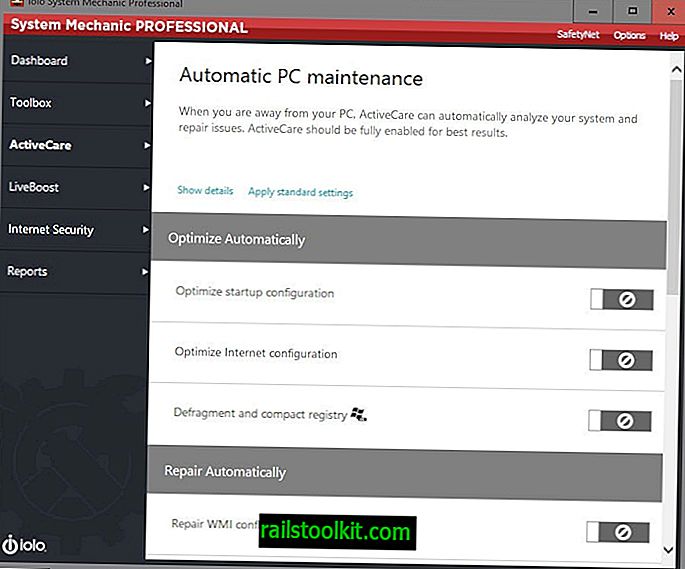
ActiveCare è la modalità automatica di System Mechanic Professional. È disabilitato per impostazione predefinita ma può essere abilitato per consentire al programma di ottimizzare le seguenti cose:
- Ottimizza la configurazione di avvio del PC.
- Ottimizza la configurazione Internet del PC.
- Deframmenta e compatta il registro di Windows.
- Ripara i conflitti WMI.
- Ripara i problemi del registro.
- Ripara le scorciatoie rotte.
- Ripara le connessioni Internet interrotte.
- Riparare le vulnerabilità della sicurezza.
- Eseguire il backup del registro di Windows ogni due settimane.
- Cerca virus e spyware a intervalli regolari.
- Pulisci il disordine del sistema.
- Scarica e installa definizioni di ottimizzazione aggiornate.
Bascialmente, ti consente di automatizzare la maggior parte delle funzionalità del programma che puoi eseguire anche manualmente in qualsiasi momento.
LiveBoost
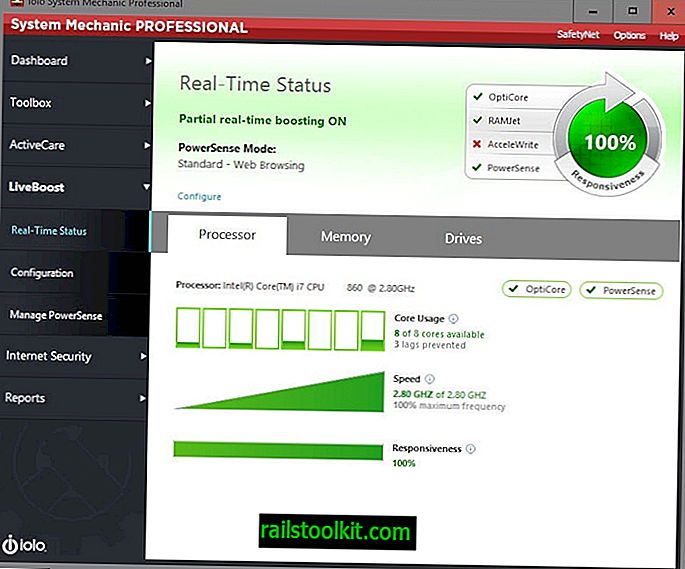
LiveBoost è stato progettato per ottimizzare le prestazioni del PC consegnando il controllo di alcune funzionalità a System Mechanic Professional.
È possibile abilitarlo per i core della CPU, la memoria del computer, i dischi rigidi e la gestione dell'alimentazione.
Troverai le opzioni di configurazione su una pagina aggiuntiva che evidenzia ciò che ciascuno strumento fa quando è abilitato.
OptiCore, ad esempio, cerca di bilanciare la domanda di CPU per le massime risorse, mentre RamJet massimizza la RAM disponibile. Un clic sui dettagli rivela ulteriori informazioni su come farlo.
Internet Security
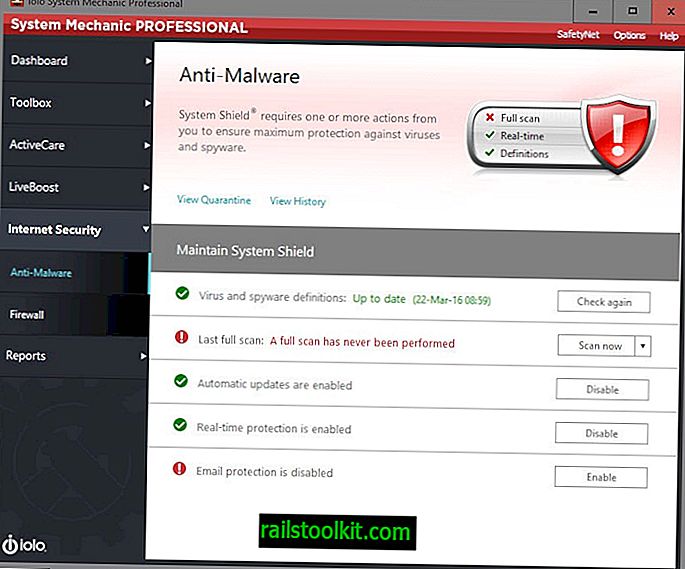
Se durante l'installazione è stato installato il componente antimalware, è possibile configurare e utilizzare la funzionalità di protezione del sistema del programma.
Usalo per eseguire scansioni manuali per malware, aggiornare il database delle definizioni dei virus o abilitare o disabilitare la protezione in tempo reale o e-mail. Qui troverai anche le opzioni per gestire Windows Firewall.
Rapporti professionali del meccanico di sistema
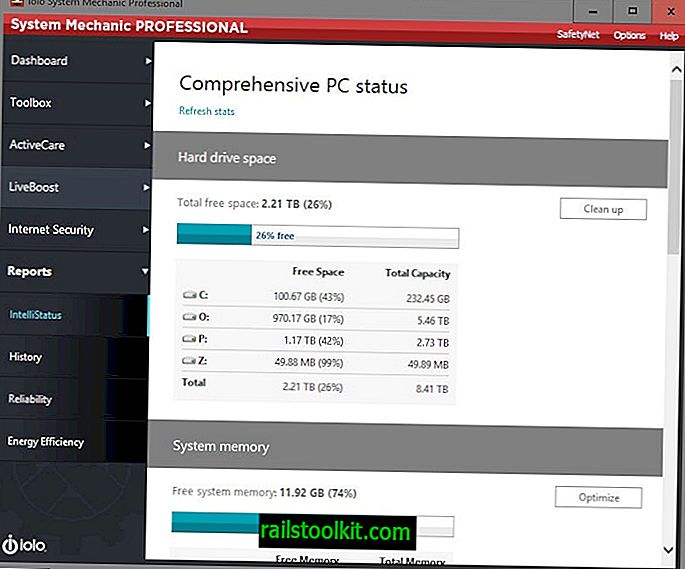
Rapporti è una pagina interessante in quanto elenca un riepilogo dei risultati di System Mechanic Professional su una singola pagina più informazioni aggiuntive che potresti trovare utili.
Elenca lo spazio libero dei singoli dischi collegati al PC, nonché lo spazio libero totale disponibile e lo stesso per la memoria di sistema.
Quindi elenca i programmi di avvio e i programmi in esecuzione e li classifica in sistema, necessario, facoltativo, sconosciuto e pericoloso.
Ultimo ma non meno importante, evidenzia la velocità di Internet e ti consente di misurarlo direttamente dall'interfaccia.
Differenza tra le edizioni del meccanico di sistema
System Mechanic Professional include tutte le funzionalità di System Mechanic. Il software include inoltre tre prodotti iolo che possono essere acquistati separatamente. I prodotti sono System Shield Antivirus & AntiSpyware, DriveScrubber e Cerca e ripristina.
Se non li richiedi, puoi acquistare System Mechanic che offre tutti gli altri strumenti descritti nella recensione.
Alternative al meccanico di sistema
Potresti provare i seguenti programmi come alternative:
- Sistema avanzato privo di cure
- Baidu PC Faster è uno strumento di manutenzione del sistema gratuito per Windows
- YAC Ancora un altro strumento di manutenzione di Windows
Verdetto
System Mechanic Professional viene fornito con molti strumenti, molti dei quali possono essere molto utili. Alcuni strumenti potrebbero essere migliorati però. Il programma di disinstallazione del software, ad esempio, non sta verificando la presenza di residui nel sistema dopo l'installazione. È anche strano che un buon stato del sistema dopo aver risolto tutti i problemi di scansione rapida sia spesso cambiato a un livello inferiore dopo aver eseguito una scansione approfondita.
Soprattutto le opzioni di riparazione con un clic sono utili per gli utenti che riscontrano problemi sul proprio PC che desiderano risolvere senza approfondire il problema.
La maggior parte delle funzionalità è tuttavia disponibile anche sotto forma di programmi gratuiti sebbene non come un singolo strumento ma più strumenti.
Gli utenti che desiderano provare il software trovano una versione di prova sul sito di download ufficiale.